你想为你的Minecraft游戏体验加点料吗?有了mods,这就没有问题了。我们的简单说明解释了如何安装它们。
Minecraft是一个创造性的游乐场。在这里,玩家们多年来一直能够自由发挥他们的想象力。但即使是Minecraft也有限制。幸运的是,有一些方法和手段来打破它们。最重要的是,在MODs的帮助下,你可以将Minecraft提高到一个全新的水平。无论是通过更好的图形、新的功能、新的暴徒还是全新的世界。你可以在这里找到Minecraft的最佳MODs列表。
如果你已经知道你想要哪个mod,只是需要帮助安装它,欢迎你来! 在这篇文章中,我们将一步一步地告诉你在安装过程中应该注意什么。
我应该先看什么?
1.使用Minecraft Java
。
PC上有两个不同的Minecraft版本。Minecraft Java和Minecraft Bedrock(也叫Minecraft for Windows)。在启动器中,你可以在左侧看到你正在使用的版本。Java版本的标志下也有Java版。
适当的mods只适用于Minecraft Java。Bedrock确实有所谓的附加组件,也有市场,但这些都是非常有限的选择。你只能用Java.
获得真正花哨的修改。
2.创建一个备份:
。
如果你对mods没有把握,你应该先对你的游戏文件做一个备份。我们所说的备份,是指你制作一份未经修改的原件的副本。这样,你就不会有游戏出现问题而不得不完全重新安装的风险。创建一个备份是非常简单的。
- 在你的键盘上,按Windows键(左下方的符号)和R键。
- 现在左下方应该出现一个名为 “运行 “的文本框。在这个文本框中输入以下文字:%Appdata%
- 然后点击确定。现在应该打开一个有许多子文件夹的文件夹。在最上面,你应该找到一个叫做.minecraft
- 的文件夹,点击确定。
- 通过右击并选择复制或按Ctrl+C复制这个文件夹。然后把整个文件夹粘贴到你的电脑上的其他地方,这样你以后就能找到它。
- 最好创建一个新的文件夹,并将其称为Minecraft备份。将该文件夹复制到其中。这样,你就安全了。如果你想恢复Minecraft的一个不变的版本,把这个受保护的文件夹贴回你得到它的地方。
想一想你的PC的力量
Minecraft不是一个要求特别高的游戏,这要归功于块状外观。但一些修改可以改变这一点。特别是如果你想改进图形。确保你的计算机的内存还没有完全用完。你也有风险,Minecraft将开始抽搐。这完全取决于你的计算机的性能。如果在进行图形修改后,游戏不再顺利运行,你可能只是拥有一台太弱的电脑。
使用正确的版本
每个mod都是不同的,有些甚至需要不同的mod才能正常工作。在此,我们只能建议你非常仔细地阅读修改的描述。要特别注意需要哪个版本。即使对英语有一定的了解,也很容易看出这一点。版本号通常写在某个地方。例如,1.8或1.7.2或类似的东西。
你的游戏通常是最新的版本,但你总是可以安装旧版本,从而播放尚未更新的MOD。这对大型项目来说往往是必要的。如何安装旧版本的Minecraft:
?
点击启动器顶部的安装标签。
- 现在点击底部的新安装。
- 接下来,给版本起个名字,这样你就知道你需要它做什么。
- 然后一键展开版本栏。
- 滚过这里的长列表,选择你需要的mod版本。采取发布版本,而不是快照。
用管理器安装mods
在《Minecraft》这样的创意游戏中,Mods自然发挥了很大作用。因此,这些年来,不仅新的mods被修补过,安装过程也有了很大的进步。同时,在你的电脑上安装mods几乎不是一个大问题。最好的方法是使用两种方法中的一种:
Minecraft mods with Forge
如果你想通过Minecraft启动器启动Minecraft Java版,特别是如果你想以可控的方式安装单个mods,那么你应该先安装Forge。这是一个非常重要的工具,可以帮助你跟踪你的mods,简化安装,确保mods之间没有意外的冲突。要用Forge安装mods,你应该遵循以下步骤:
*(访问Forge页面)并安装一个版本的程序。Forge的版本必须与你想拥有的mod版本相匹配。首先,我们只是推荐最新版本。目前是1.18.2。 点击屏幕中间的 “安装程序”。如果出现广告页面,请忽略它,并点击右上角的红色跳过按钮(它需要几秒钟的时间才能出现)。
– Forge安装程序现在将下载并登陆到你的下载文件夹。只要点击该文件,并确保在顶部的下一个窗口中选择 “安装客户端”。点击 “OK”。该方案将被安装。
– 如果你现在启动Minecraft启动器,你应该能够打开播放按钮左边的版本菜单,并选择Forge。红色的警告三角只表明这是一个修改过的Minecraft版本。
* 如果你现在开始游戏,并且在主菜单中,你可以选择Mods这个项目。你所有的修改都将在以后显示在这里。但首先点击左下角的 “打开Mods文件夹”。你应该看到一个空的文件夹。如果你现在下载一个mod,例如从(Cursforge)下载,你只需将相应的文件放在这个文件夹中。然后MOD将出现在MOD菜单中,你可以开始。
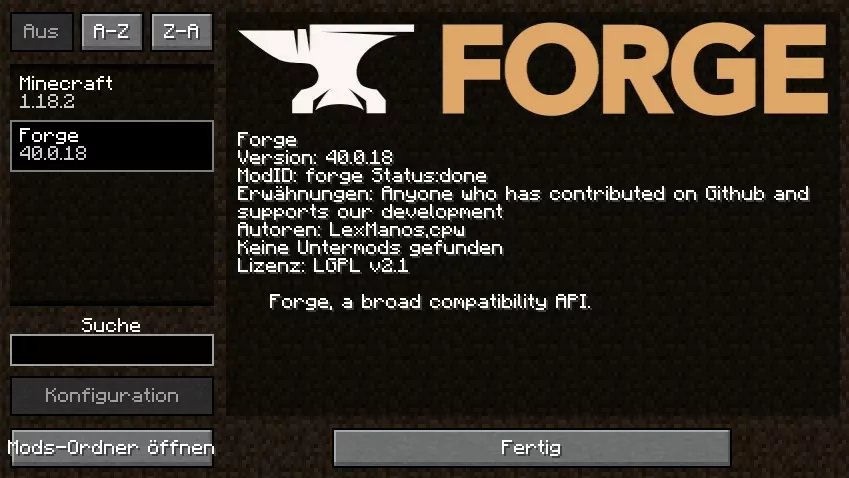
Minecraft mods with Curseforge app
通过Twitch应用程序为Minecraft安装和启动MODs也变得相当容易。然而,在此期间,这一功能已被外包给Curseforge应用程序。你可以用它来下载和管理各种游戏的MOD。也适用于Minecraft。这就是它的工作方式。
– 访问( Curseforge应用程序的官方网站)。在这里你可以直接点击下载,用于Windows或macOS
– 下载程序并通过CurseForge安装程序开始安装。这一切都很直接。
– 安装完成后,你可以打开Curseforge应用程序。首先,在游戏选择中寻找Minecraft。然后从 “我的修改包 “切换到标签顶部的 “浏览修改包”。
– 你现在看到的是Cursforge网站上提供的大量mods选择。在这一点上,你不需要做太多,只需点击右边的 “安装”,等待MOD的安装即可。这是自动发生的。然后你就可以按下播放键。这将启动Minecraft和MOD。你可能要先用你的账户登录。
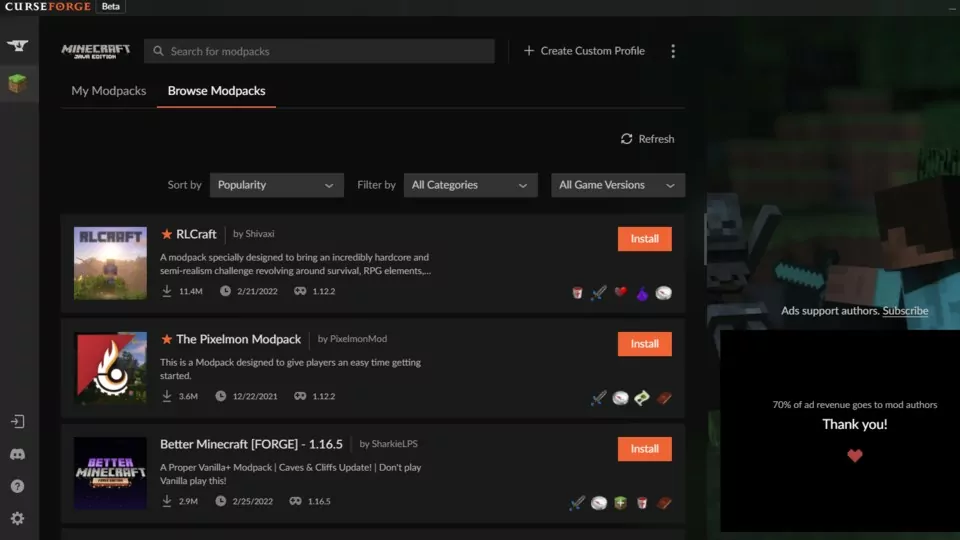
Curse Forge应用程序特别棒,因为你也可以在这里直接搜索mods。 手动安装mods
安装mods的最好方法是使用管理器。你可以在文章中进一步了解这一点的作用。你也可以手动安装MOD,但我们不推荐这样做,因为这很不方便。这是必要的,例如,如果你已经直接下载了MOD文件,并且它们现在在你的PC上。如果是这种情况,请按以下步骤进行。
- 在你的键盘上,按Windows键(左下方的符号)和R键。
- 现在左下方应该出现一个名为 “运行 “的文本框。在这个文本框中输入以下文字:%Appdata%
- 然后点击确定。现在应该打开一个有许多子文件夹的文件夹。非常高,你应该找到一个叫.minecraft的文件夹,点击它。
-
- 点击确定。
- 现在在这里寻找另一个名为Versions的文件夹。
- 在这个文件夹中,你现在应该为你所安装的每个Minecraft版本找到一个文件夹。因此,例如,1.18.2.
的一个文件夹
- 复制与你的mod兼容的版本的文件夹(信息应该是你下载mod的地方)并粘贴到同一个文件夹。然后,Windows将自动附加一个副本。
- 对复制的文件夹进行命名。最好把它重命名为能清楚地表明你想使用哪种模式的东西。但是像1.18.2 mod.
这样的一般的东西也可以。
- 现在去到重命名的文件夹,并相应地重命名jar文件。同样,例如,1.18.2 mod而不是1.18.2。对这个文件夹中的第二个文件,即JSON文件,也做同样的处理。然后,该文件夹应该看起来像这样:
现在变得有点混乱了。右键点击JSON文件,用例如Windows编辑器或记事本打开它。你会看到一个巨大的复杂的文本沙漠。按CTRL + F,然后搜索1.18.2(或你的版本)。
现在,该程序应在文本块中突出显示该数字。调整这个数字,使其与其他文件的名称一致。所以在我们的例子中,还是1.18.2 mod.接下来,你应该在你的电脑上安装一个程序来打开jar文件。最好的办法是使用WinRAR,(,你可以在这里免费获得)。如果你有这个程序,在jar文件上点击右键,选择用Open with,然后选择WinRAR。在下一个窗口,寻找META-INF文件夹,并简单地删除这个文件夹。
- 所以,几乎完成了。现在你只需要用WinRAR打开你加载的mod文件。复制该文件夹中的所有文件,并将其粘贴到刚才删除文件的同一文件夹中。
- 你可以简单地用鼠标完全选择文件,然后把它们拖入另一个文件夹。然后,WinRAR将简要地打开一个较小的窗口,只需点击左下角的确定。
- 点击确定。
- 现在打开Minecraft Launcher,进入Installations并点击New Installation.
- 在游戏目录中搜索你刚刚创建的Minecraft版本。因此,在例子1.18.2 mod.
中
- 点击创建,然后在游戏左侧的主屏幕上再次选择创建的版本。当你开始游戏时,你应该能够用你的mod体验Minecraft。
你有什么更有用的安装mods的技巧吗?欢迎在评论中发表。这将有助于我们尽可能地保持这篇文章的实用性。


